51重装系统怎么用的详细介绍
- 分类:教程 回答于: 2021年09月22日 12:00:58
51重装系统是一款十分优秀的电脑系统重装软件,该软件不仅界面简洁大方,功能也十分强劲,只需要几个步骤便能轻松完成系统重装。那么,具体该怎么操作呢?如果感兴趣的朋友可以跟着小编一起来看看这篇51重装系统的步骤教程,大家一起来看看吧。
1、首先,将51重装系统打开,切换至“一键重装系统”的操作界面。先点击“系统检测”,它便会自动检测电脑系统环境,检测完成,点击“下一步”按钮。
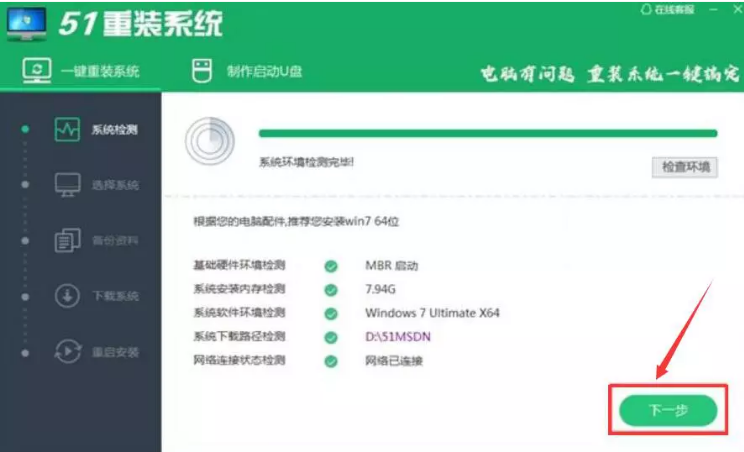
2、然后,点击51重装系统中的“选择系统”,在其右侧便会出现“装机版系统”和“原版系统”,用户根据自己的需要来选择。选择的时候,就直接点击该系统右边的“安装此系统”黑色按钮。

3、接下来,用户就可以看到51重装系统会自动下载所选择的系统版本。
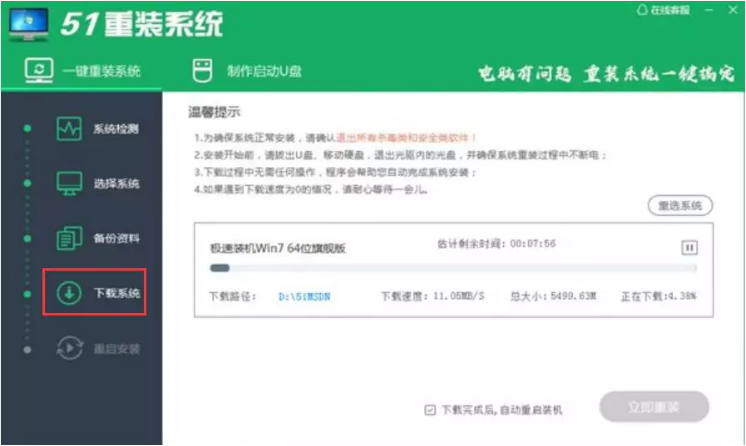
4、下载完成,51重装系统便会自动进行系统重装,不需要用户再手动进行任何的操作,非常人性化。
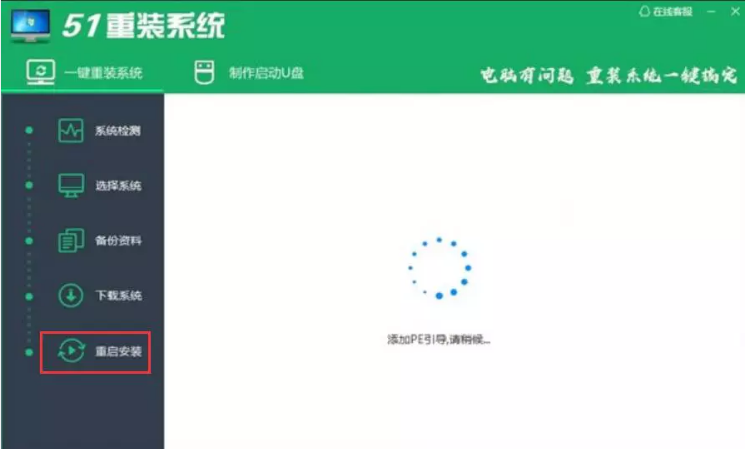
以上就是51重装系统怎么用的详细介绍啦,希望能帮助到大家。
 有用
26
有用
26


 小白系统
小白系统


 1000
1000 1000
1000 1000
1000 1000
1000 1000
1000 1000
1000 1000
1000 1000
1000 1000
1000 1000
1000猜您喜欢
- 电脑定时关机怎么设置:简单步骤助你轻..2024/08/29
- 一键重装系统软件有哪些2023/04/11
- 电脑重启快捷键是什么的介绍..2022/02/09
- 使用小白u盘制作工具安装win7系统教程..2016/12/22
- 鸿蒙系统下载操作教程2023/01/20
- win7系统重装xp系统详细教程..2016/11/08
相关推荐
- 华硕电脑重装系统win7步骤和详细教程..2021/03/26
- WiFi密码修改攻略2023/12/18
- [rar密码破解]:快速解锁rar文件密码..2023/12/22
- 免费下载最新版Photoshop,轻松实现高级..2023/10/27
- kms激活工具如何使用2022/06/22
- H3C 6604路由器:高性能网络解决方案..2024/01/31














 关注微信公众号
关注微信公众号



